Cara Memutar Spotify di Discord
Spotify Pahlawan Perselisihan / / March 11, 2022

Terakhir diperbarui saat

Ingin mendengarkan musik dengan teman-teman Anda, tetapi Anda ingin mengobrol sambil melakukannya? Discord adalah pilihan yang baik, dan panduan ini akan menunjukkan caranya.
Discord adalah platform mengobrol dan berbagi video yang populer untuk para gamer. Meskipun itu adalah penggunaan utamanya, Discord mencakup beberapa kemampuan menyenangkan dan menarik lainnya. Misalnya, Anda dapat membuat komunitas yang berbeda untuk hal-hal seperti film, sepak bola, balet, gulat pro—hampir semua hal yang Anda minati.
Discord juga mencakup integrasi yang sangat baik dengan layanan lain, termasuk YouTube, Reddit, dan Spotify. Di sini kita akan melihat yang terakhir dan menunjukkan kepada Anda cara memainkan Spotify di Discord.
Kami telah menunjukkan caranya tambahkan teman ke Spotify, dan metode ini memungkinkan Anda berbagi musik Spotify dengan teman-teman Anda di Discord.
Cara Memutar Spotify di Discord
Catatan: Untuk mendapatkan manfaat penuh dari fitur ini, Anda memerlukan akun Premium. Akun gratis akan mengalami keterbatasan, dan iklan tentunya.
Untuk memainkan Spotify di Discord, Anda harus terlebih dahulu melalui beberapa langkah dasar.
Untuk menghubungkan Spotify dengan Discord dan memutar musik, lakukan hal berikut:
- Luncurkan aplikasi perselisihan di desktop Anda dan klik tombol pengaturan di pojok kanan bawah.

- Dari menu yang muncul, klik koneksi dan pilih Spotify dari daftar opsi.

- Anda akan diarahkan ke Spotify EULA halaman di mana Anda harus menerima perjanjian – klik Setuju Perhatikan bahwa Anda harus masuk ke Spotify jika belum.
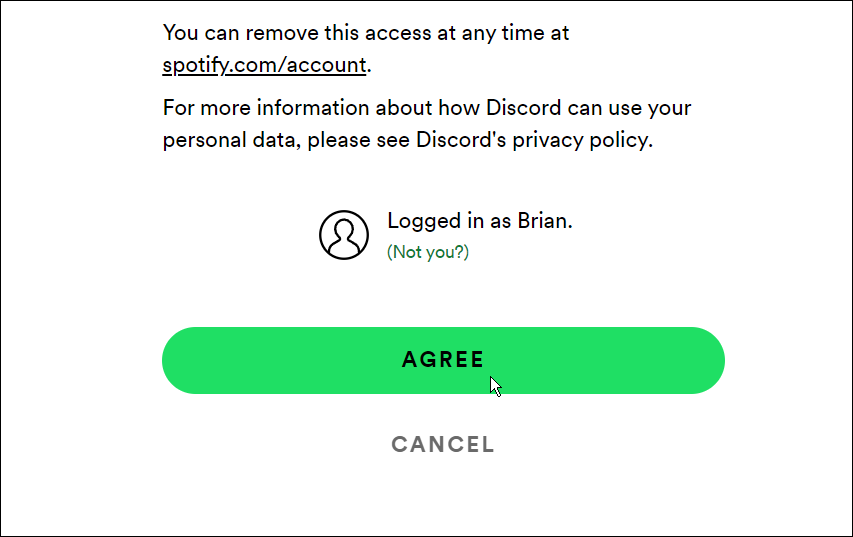
- Sekarang, Anda akan mendapatkan layar notifikasi yang memberi tahu Anda keduanya Spotify dan Perselisihan terhubung.

- Kembali ke aplikasi Discord, dan di bawah koneksi bagian, temukan akun Spotify Anda yang terhubung, dan aktifkan Tampilan di profil mengalihkan.
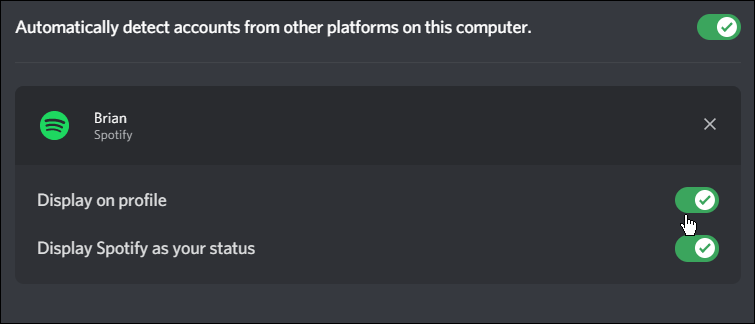
- Mulai putar lagu di Spotify, klik + di Discord, dan pilih orang yang ingin Anda undang untuk mendengarkan Spotify.
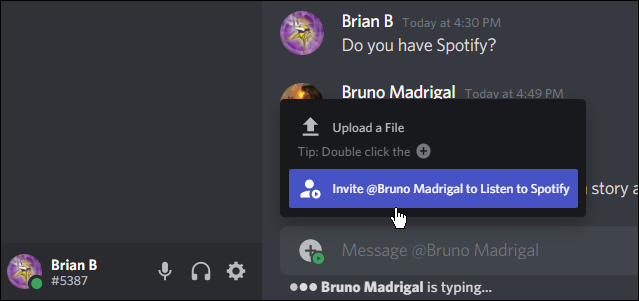
- Layar undangan akan muncul dan menampilkan lagu yang sedang Anda dengarkan. Tambahkan komentar jika Anda mau dan klik Kirim undangan tombol.
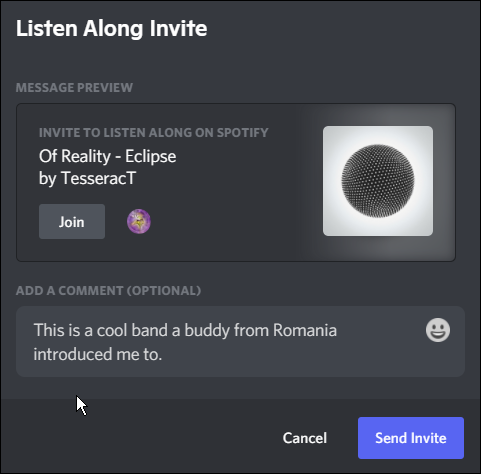
- Undangan bersifat dinamis, sehingga lagu akan berubah saat memutar trek musik atau podcast yang berbeda.
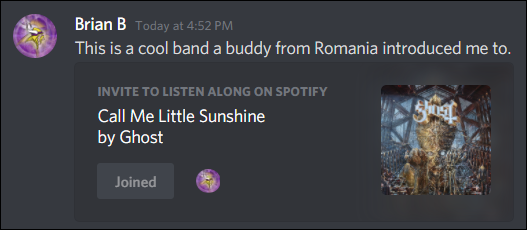
Itu saja. Anda akan melihat ikon profil tambahan di kotak undangan saat teman bergabung dengan aliran.
Menggunakan Spotify dan Discord
Saat Anda menggunakan metode yang dijelaskan di atas, Anda dapat membagikan musik dari Spotify dengan teman-teman Anda di Discord. Plus, Anda dapat mengobrol dengan mereka saat musik diputar. Namun, Anda tidak dapat mendengar musik saat obrolan suara; sebagai gantinya, Anda harus mengetik sambil mendengarkan.
Jika Anda baru mengenal Discord, baca kami panduan untuk memulai. Setelah itu, Anda akan ingin belajar caranya buat server Discord pertama Anda. Maka Anda akan ingin tambahkan bot ke server Discord Anda.
Tentu saja, banyak hal yang terjadi dengan Spotify juga. Anda mungkin ingin dengarkan Spotify dengan teman melalui sesi grup. Dan berbicara tentang menikmati Spotify dengan teman-teman, pelajari caranya buat daftar putar kolaboratif. Atau, setelah Anda menghabiskan waktu berjam-jam membuat daftar putar, Anda pasti ingin salin di Spotify untuk cadangan.
Jika Spotify berhenti tiba-tiba, baca tentang memperbaiki Spotify terus berhenti. Juga, pelajari caranya perbaiki Spotify tidak dapat memutar lagu saat ini.
Cara Menemukan Kunci Produk Windows 11 Anda
Jika Anda perlu mentransfer kunci produk Windows 11 atau hanya membutuhkannya untuk melakukan instalasi OS yang bersih,...
Cara Menghapus Cache, Cookie, dan Riwayat Penjelajahan Google Chrome
Chrome melakukan pekerjaan yang sangat baik dalam menyimpan riwayat penjelajahan, cache, dan cookie untuk mengoptimalkan kinerja browser Anda secara online. Cara dia...
Pencocokan Harga Di Toko: Cara Mendapatkan Harga Online Saat Berbelanja di Toko
Membeli di toko tidak berarti Anda harus membayar harga yang lebih tinggi. Berkat jaminan pencocokan harga, Anda bisa mendapatkan diskon online saat berbelanja di...
Cara Memberi Hadiah Langganan Disney Plus dengan Kartu Hadiah Digital
Jika Anda telah menikmati Disney Plus dan ingin membagikannya kepada orang lain, berikut cara membeli langganan Hadiah Disney+ untuk...
